尋找 WordPress 幫助的終極指南
已發表: 2018-08-07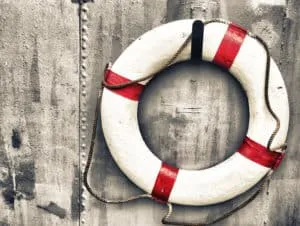
有時,使用 WordPress 最難的部分是在出現問題時知道該去哪裡。 當您需要 WordPress 幫助時,您會去哪裡?
在許多情況下,您會發現自己需要 WordPress 支持。 在您的主題、已安裝的插件和 WordPress 本身之間,找出向何處尋求幫助可能是一個挑戰。
本指南將幫助您找到對 WordPress 網站的支持。
- 診斷您的 WordPress 支持需求
- 在緊急情況下——不要驚慌!
- 虛擬主機問題
- 一般 WordPress 支持
- WordPress主題問題
- WordPress插件問題
- 我需要立即的 WordPress 幫助! 我沒有時間做這些。
- 包起來
診斷您的 WordPress 支持需求
在尋求幫助之前,您至少需要大致了解您要解決的問題。
收集盡可能多的事實。 包括您看到的任何錯誤消息以及問題發生之前的內容。 您是否更改了主題、安裝了插件或更改了設置? 請務必注意任何可能導致問題的因素。
如果您的網站實際上沒有損壞,您首先需要考慮為什麼需要幫助。 也許你對字體大小不滿意。 或者也許想將側邊欄從右向左移動。
如果您無法識別問題,請用一兩句話寫出您的問題。 然後使用它來查閱下面的故障排除指南。
下面的每個支持類別都包含一些關於識別您的問題的提示。
在緊急情況下——不要驚慌!
您的網站完全崩潰了嗎? 也許您看到的是臭名昭著的白屏死機,而不是您的主頁。 安裝或更新主題或插件時可能出現問題。 按照此視頻中的說明讓您的網站重新上線。
虛擬主機問題
您的網絡託管公司應該能夠幫助您解決可能阻止您的網站正常運行的廣泛問題。 最好的網絡主機提供出色的支持。 如果您沒有,那麼是時候考慮遷移到提供您需要的 WordPress 幫助的網絡主機了。
虛擬主機問題包括與在您的虛擬主機帳戶上設置域相關的任何問題。 這包括以下問題:
- 神秘的服務器錯誤。
- 數據庫連接錯誤。
- 創建一個新的數據庫。
- 傳輸文件(使用 WordPress 或 FTP)。 例如,如果您嘗試通過 WordPress 上傳文件,您可能會看到“最大上傳大小”警告。 這是您應該聯繫您的網絡託管服務商的事情。
如果您遇到任何這些問題,請隨時聯繫您的網絡託管服務商的支持台。
事實上,當您不確定您的問題是什麼時,聯繫您的虛擬主機作為第一線支持不會有什麼壞處。 即使您的問題與主機無關,一個好的網絡主機也會幫助您診斷問題。
無論你做什麼,都不要因為弄壞了東西而責備自己。 我見過太多的人推遲尋求幫助,因為他們認為他們一定做錯了什麼。 很多時候,只需一個簡單的支持請求就可以輕鬆解決相關問題。
注意:如果您使用 WordPress.com,請務必聯繫 WordPress.com 的支持。
一般 WordPress 支持
對於與 WordPress 相關的問題,您可以去很多地方尋求幫助。 弄清楚轉向何處的第一步是確定您的問題。 它與內置的 WordPress 功能有關嗎? 或 WordPress 附加組件,例如插件或您的主題。
我們將首先研究所有 WordPress 網站共有的一些挑戰。 您使用什麼主題或插件並不重要。
這類 WordPress 問題包括:
- 創建帖子和頁面
- 發布帖子和頁面(包括帖子安排、帖子狀態和帖子作者)
- 使用類別和標籤
- 評論和評論審核
- 使用媒體庫
- WordPress 設置
- 導入和導出導出 WordPress 帖子(包括完整的站點遷移)
- 設置備用主頁
- 將博客添加到您的網站
- 一些帖子和頁面格式問題。 如果您在查看網站時頁面看起來不正確,則您的問題可能與主題有關。
您處理這些問題的成功取決於您對 WordPress 的了解。 一點 WordPress 培訓有很長的路要走。

即使是經驗豐富的 WordPress 用戶也會遇到他們不知道如何解決的問題。 當 WordPress 讓您完全難過時,我推薦以下資源:
- 官方 WordPress.org 支持論壇。 關於 WordPress 的最好的事情之一是樂於助人的慷慨的用戶社區。 每天都有成千上萬的 WordPress 用戶和專家在論壇上簽到。 當您遇到困難並需要幫助時,這是首先要去的地方之一。
- WordPress.com 論壇。 您的網站在 WordPress.com 上嗎? 如果是這樣,請務必諮詢該版本的 WordPress 論壇。 您會發現類似程度的社區支持和熱情。 .com 版本的 WordPress 有一些限制(您無法安裝插件,並且您無法像使用 .org 版本一樣訪問您的 Web 服務器)。
- WP 學徒會員論壇。 WP Apprentice 是一個完整的培訓資源,包含多個級別的 WordPress 指導。 我們在一個僅限會員的專屬論壇中提供支持。 我們很高興幫助我們的會員診斷和解決他們的 WordPress 問題。 這都是 WordPress 學習過程的一部分。
WordPress主題問題
您的活動 WordPress 主題控制著您的網站設計和佈局。 這包括字體、字體大小、文本顏色、主題顏色、頁面佈局、設計元素的定位和側邊欄位置。 如果您遇到任何這些問題,那麼您正在尋找主題支持。
您可以嘗試一項快速測試,看看您的問題是否與主題相關:嘗試將您的活動主題更改為默認的二十個主題之一。 如果問題消失了,那麼您就知道它與您的主題有關。
一種常見情況:您購買了一個商業主題。 安裝後,您會發現您的站點與演示站點完全不同。
首先,查閱您主題的文檔。 好的文檔將回答許多最常見的主題問題。 如果有任何文檔,您應該能夠在下載主題的地方找到它。
如果文檔沒有回答,您的問題嘗試使用設計師的官方支持渠道。
對於免費主題,請查看 WordPress.org 以查看您的主題是否有支持論壇(大多數都有)。 在官方 WordPress.org 主題目錄中搜索您的主題。 然後單擊右欄中的“查看支持論壇”按鈕。
WordPress插件問題
插件有能力完全改變 WordPress 的工作方式。 因此,每當出現問題時,插件都可能是罪魁禍首。
如果您不確定是哪個插件導致了問題,則必須做一些偵探工作。 您必須一一停用您的插件。 如果您有很多插件,這可能會很耗時。
幸運的是,有一條捷徑。 但這需要一些技術知識。
如果您可以使用 FTP 訪問您的服務器,則可以通過重命名 WordPress 插件文件夾來一次性禁用所有插件。 您可以在 /wp-content/plugins/ 文件夾下找到您的插件。 更改該文件夾的名稱,WordPress 將自動禁用所有插件(我通常在文件夾名稱的開頭添加一個“x”)。 請注意,這是一種極端措施,您可能會在此過程中破壞其他東西。
您可以通過恢復原始插件文件夾名稱隨時恢復功能。
您是否無法讓插件完成您需要它做的事情? 或者,也許您已經安裝了一個插件,但不知道它應該如何工作。 嘗試以下操作:
與主題一樣,您應該首先查閱的內容之一是插件的文檔。
- 如果它是商業插件,請查看開發人員的支持論壇。 當您為商業 WordPress 產品付費時,您實際上是在為支持付費。 如果您的插件有問題,賣家應該可以幫助您。
- 如需免費插件,請訪問 WordPress.org 以查找插件的支持論壇。 首先,在 WordPress.org 官方插件目錄中搜索插件。 然後單擊右欄中的“查看支持論壇”按鈕。
我需要立即的 WordPress 幫助! 我沒有時間做這些。
如果你不是 DIY 類型,你可能只是想把你的問題交給知道他們在做什麼的人。
每個 WordPress 網站所有者都應該有一個熟練的 WordPress 人,當他們需要一些幫助時可以求助。 幸運的是,WordPress 是世界上最流行的網絡構建系統。 有很多可用的 WordPress 支持。
- RipplePop 是持續需要幫助的 WordPress 網站所有者的一種選擇。 對於固定的月費,RipplePop 將幫助您完成無限數量的小型 WordPress 任務(安裝插件、運行更新、對您的主題進行小的更改等)。 RipplePop 可幫助您應對所有 WordPress 挑戰。
- 朋友和家人。 問問周圍。 您可能會驚訝地發現,您身邊的某個人(或他們的侄女或侄子)是一位嶄露頭角的 WordPress 專家。
- 當地學校有實習計劃嗎? 如果是這樣,您也許可以找到一位了解 WordPress 並願意提供幫助以換取課程學分的學生。
包起來
一點點 WordPress 教育對於處理煩人的問題大有幫助。 當您需要 WordPress 幫助時,有很多地方可以求助。
